Mục lục trên trang này
Ngày nay, việc thực hành và sử dụng word là một trong những việc làm cơ bản nhất đối với mỗi sinh viên, nhân viên công sở. Thành thạo trong việc sử dụng word sẽ giúp bạn nâng cao kinh nghiệm. Năng lực cá nhân so với mọi người xung quanh. Đồng thời, cũng giúp bạn có cơ hội sở hữu một công cụ phổ biến để làm việc một cách khoa học. Đem đến và đạt được một hiệu quả cao nhất.
Tuy nhiên, dù bạn thành thạo đến mức độ nào. Chắc hẳn bạn cũng từng phải loay hoay, gặp khó khăn khi bị cản trở bởi một thao tác nào đó. Và trong bài viết ngày hôm nay, mucindaitin.com chúng tôi muốn giúp bạn tìm hiểu nguyên nhân dẫn tới xuất hiện trang word trắng. Đồng thời, chính là cách xóa 1 trang trong word mà bạn không thể bỏ lỡ. Rất mong những thông tin chúng tôi đề cập dưới đây sẽ hữu ích đối với bạn!
>>Mời bạn xem thêm các bài viết khác:
- Hướng dẫn cách vẽ sơ đồ trong word đơn giản và đầy đủ nhất
- Hướng dẫn cách tạo khung trong word đơn giản nhất
- Cách nén file word và giảm dung lượng lưu trữ trong file word
- Hướng dẫn cách chuyển PDF sang Word không lỗi font
- Crack office 365 vĩnh viễn+ Product key active update 2021 free
- Hướng dẫn 3 cách chèn ảnh vào word đơn giản nhất
- Các phím tắt trong Word ai cũng nên biết
- Hướng dẫn xóa bỏ gạch đỏ trong word đơn giản và nhanh chóng
Nguyên nhân dẫn tới xuất hiện trang word trắng
Trước khi đi tìm hiểu cách khắc phục khi gặp khó khăn trong thao tác này. Chúng ta sẽ cùng nhau tìm hiểu nguyên nhân dẫn đến sự xuất hiện trang word trắng. Nói về nguyên nhân dẫn tới xuất hiện trang word trắng. Có thể nhìn nhận do những hành động, việc làm cơ bản sau:
- Nguyên nhân do ngắt đoạn. Đôi khi, việc thực hành trên word bắt buộc bạn phải tách đoạn thay vì tiếp tục viết ở đoạn trước đó. Chính vì thế, vô tình bạn đã tạo thêm 1 trang word trắng chỉ với thao tác này.
- Sử dụng phím enter quá nhiều. Việc xuống dòng nhưng vô tình ấn enter nhiều lần. Cũng là một trong những nguyên nhân dẫn đến xuất hiện trang word trắng.
- Vô tình click vào page break cũng chính là nguyên nhân khiến bạn tạo thêm trang word trắng mà không hề hay biết.
- Khi bạn sao chép dữ liệu từ nơi này sang nơi khác. Việc căn lề không đúng cũng có thể dẫn tới sự xuất hiện trang word trắng.
- Giữa các văn bản, sự khác nhau về định dạng cũng là nguyên nhân dẫn tới việc xuất hiện trang word trắng.
- Ngoài việc nhập văn bản thông thường. Đôi khi chúng ta cần phải tạo cho mình bảng biểu để nội dung trở nên khoa học, rõ ràng. Nhưng với bảng biểu chứa đựng thông tin dài, tự ngắt trang cũng dẫn tới sự xuất hiện trang word trắng.
Trên đây là những nguyên nhân cơ bản nhất. Dẫn đến xuất hiện trang word trắng mà mucindaitin.com muốn đề cập đến với bạn. Trong quá trình sử dụng word, bạn cũng nên ghi nhớ và tránh mắc phải để văn bản của mình hoàn thiện và chỉnh chu nhất. Điều này không chỉ giúp bạn cảm thấy hài lòng về sản phẩm của bản thân mà còn tạo thiện cảm với đối tác của mình.

Tại sao chúng ta cần phải xóa trang word trắng?
Xuất hiện trang word trắng là điều không ai mong muốn. Và những lý do mà chúng ta cần phải xóa trang word trắng có thể từ những lý do mà mucindaitin.com kể đến sau đây:
- Xuất hiện trang word trắng ở giữa các trang có nội dung khiến văn bản không được liền mạch. Chính vì vậy, loại bỏ chúng khỏi văn bản giúp người viết, người theo dõi có được thiện cảm hơn.
- Khi lựa chọn xuất văn bản ra máy in, trang word trắng cũng chịu ảnh hưởng trực tiếp, khiến văn bản mất đi tính thẩm mỹ vốn có của nó.
- Đôi khi, việc soạn thảo văn bản cần sử dụng đánh dấu trang,. Và trang word trắng sẽ khiến bạn gặp phải khó khăn khi đánh dấu bởi nó không chứa thông tin gì.
Bởi những hạn chế mà trang word trắng để lại trong văn bản,. Chúng ta nên và rất cần phải tìm hiểu cho mình cách khắc phục, hạn chế hiện tượng này. Không đâu khác, bạn hoàn toàn có thể tham khảo thông qua những cách xóa 1 trang trong word. Mà chúng tôi muốn gửi gắm tới bạn ngay nội dung bên dưới của bài viết.
Các cách xóa 1 trang trong word đơn giản, tiện lợi trên máy tính, laptop
Xóa 1 trang word sử dụng paragraph
Với cách này, chúng ta sẽ sử dụng paragaph hay có thể gọi là chức năng hiện thị ký tự cách dòng. Để thực hiện cách xóa 1 trang trong word:
Bước 1: Mở file có 1 trang word cần xóa => Click vào thẻ home có trên thanh công cụ.
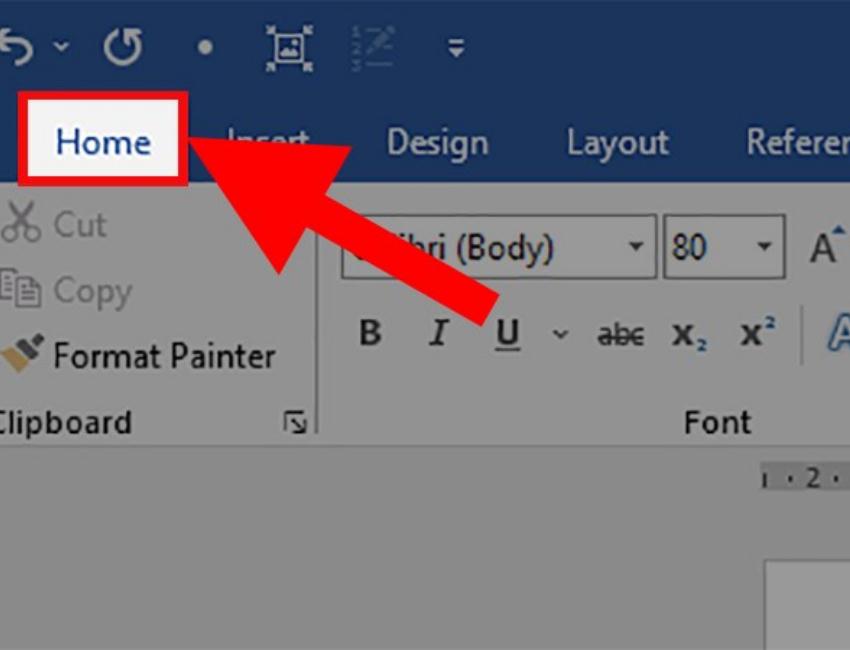
Bước 2: Tìm nhóm paragraph => Click vào biểu tượng ¶ để hiện thị các ký tự xuống dòng.

Bước 3: Thực hiện xóa những ký tự ¶ có hiện lên trang word trắng để loại bỏ trang đó khỏi văn bản của mình. Tại đây, bạn có thể bôi đen toàn bộ ký tự ¶ rồi tiến hành xóa để quá trình diễn ra nhanh chóng, tiết kiệm thời gian.

Xóa trang word trắng giữa những trang có nội dung
Bước 1: Xác định và để con trỏ chuột ở cuối trang cần xóa. Ngoài ra, bạn cũng có thể sử dụng tổ hợp phím ctrl + end để việc xác định trang cuối cùng, không có văn bản diễn ra một cách chính xác nhất.

Bước 2: Tìm nhóm paragraph => Click vào biểu tượng ¶ để hiện thị các ký tự xuống dòng.

Bước 3: Khi biểu tượng ¶ xuất hiện, bạn chỉ cần click những biểu tượng đó và nhấn phím delete trên bàn phím.

Cách xóa trang word trắng xuất hiện do vô tình click vào page break
Bước 1: Xác định và để con trỏ chuột ở cuối trang cần xóa. Sau đó, bạn sẽ click vào thẻ home có trên thanh công cụ.

Bước 2: Tìm nhóm paragraph => Click vào biểu tượng ¶ để hiện thị page break.

Bước 3: Sau khi page break xuất hiện, bạn chỉ cần click những biểu tượng đó và nhấn phím delete trên bàn phím.
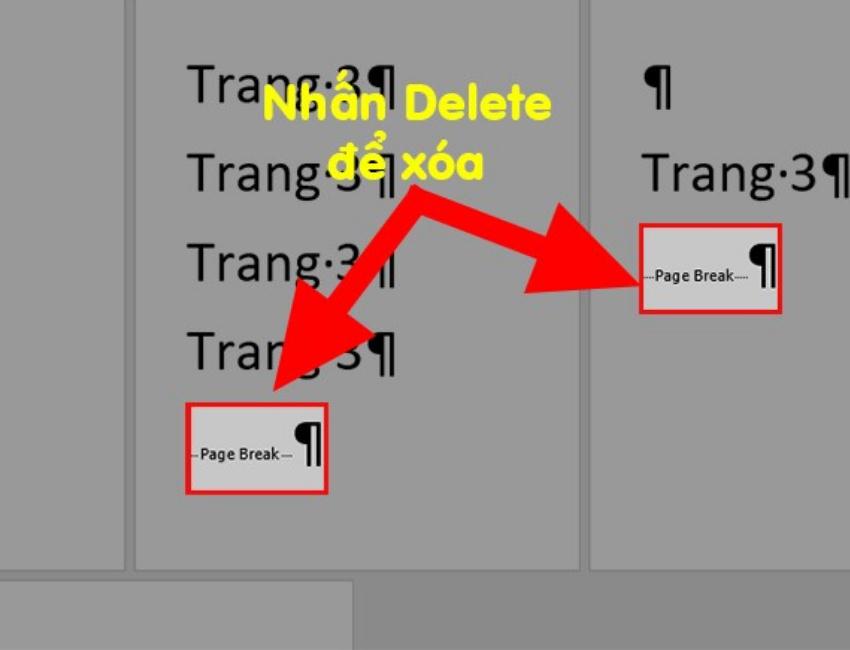
Cách xóa 1 trang trong word đầy đủ, chi tiết nhất đối với macbook
Ngoài cách xóa 1 trang trong word đối với máy tính, laptop. Hôm nay, mucindaitin.com cũng sẽ giới thiệu đến bạn cách xử lý vấn đề này đối với macbook.
Bước 1: Giữ con trỏ chuột ở cuối trang có văn bản – trước trang cần xóa. Sau đó, bạn sẽ nhấn phím shift, đồng thời, kéo chuột xuống dòng đầu tiên của trang trắng.

Bước 2: Sau đó bạn sẽ tiến hành nhấn phím delete để loại bỏ trang trắng.

Bước 3: Kết quả bạn nhận được sau đó là sự liền mạch và tính thẩm mỹ cao của văn bản mà mình vừa thao tác.

Hy vọng với những cách khắc phục mà mucindaitin.com gửi tới bạn. Sẽ giúp bạn cảm thấy tự tin hơn khi làm việc với word. Song cũng là để giúp bạn cảm thấy dễ dàng hơn dù trong quá trình làm việc với word sử dụng bất kể một thiết bị nào.
Những lưu ý cần nắm vững trong quá trình xử lý xóa 1 trang trong word
Với những cách xóa trang mà chúng tôi kể ra ở trên. Chúng tôi cũng muốn gửi gắm tới bạn một số những lưu ý cơ bản, để bạn không gặp phải trường hợp xấu. Đây là những lưu ý có thể là ở mỗi cách làm hoặc cũng có thể ở mỗi bước mà các bạn phải tiến hành trong văn bản word của mình.
- Luôn bình tĩnh trước sự xuất hiện của trang mới trong bài viết của mình. Chúng tôi biết sự xuất hiện của nó khiến bạn khó chịu, cảm giác loay hoay. Tuy nhiên, lúc đó bạn càng cần phải thực hiện những thao tác mang tính chính xác cao. Bạn cần tìm ra nguyên nhân trước đó và lựa chọn xử lý cho trường hợp tương ứng với nó.
- Thao tác xuống đoạn hay ngắt phần có thể khiến bạn làm xuất hiện 1 trang mới trong word. Khi trực tiếp xóa trang đó sẽ dẫn tới định dạng văn bản có thể sai lệch. Chính vì vậy, nếu bạn muốn giữ nguyên định đạng ở trước và sau trang mới thì bạn nên giữ nguyên ngắt phần. Hoặc bạn cũng có thể lựa chọn đổi ngắt phần thành liên tục để giữ nguyên định dạng mà không có sự tham gia của trang trống.
- Trong quá trình sử dụng table, bạn cần quan sát và chú ý đến nếu văn bản có hiện tượng tự ngắt, chuyển trang. Đồng thời, cũng nên chú ý tới việc sao chép bảng từ những bản word tương xứng với nhau.
Tổng kết
Tóm lại, bài viết này đã cung cấp đầy đủ những thông tin. Như nguyên nhân dẫn tới xuất hiện trang word trắng, những lý do mà chúng ta nên xóa trang word trắng. Đồng thời, đó còn là cách xóa 1 trang trong word – khắc phục khi gặp hiện tượng này theo những nguyên nhân khác nhau.
Mucindaitin.com mong rằng những thông tin trên đây sẽ hữu ích đối với bạ. Giúp bạn có thể xử lý tốt nhất khi gặp vấn đề này nói riêng và các vấn đề khác nói chung trong quá trình sử dụng word. Cuối cùng, chúng tôi chúc bạn làm chủ và giải quyết được các vấn đề mình gặp phải. Và nếu cảm thấy chủ đề này hữu ích với bản thân, hãy chủ động tìm hiểu và đón đọc những bài viết sau của mucindaitin.com bạn nhé!
